¿Alguna vez te has preguntado cómo hacer referencia a una celda de otra hoja en Excel? Si eres usuario habitual de esta herramienta, es probable que en algún momento te hayas enfrentado a esta situación. En este artículo, te enseñaré dos métodos sencillos para lograrlo y te daré algunas consideraciones adicionales que te serán de gran ayuda. ¡Sigue leyendo para descubrirlo!
Cuando trabajamos con hojas de cálculo en Excel, a menudo necesitamos hacer referencia a datos que se encuentran en distintas hojas. Este proceso puede resultar confuso para algunos, pero en realidad es bastante sencillo una vez que conoces los métodos adecuados. A continuación, te mostraré dos formas de hacer referencia a celdas de otra hoja en Excel.
Importancia de referenciar celdas de otra hoja
Hacer referencia a celdas de otra hoja en Excel es fundamental para poder organizar y relacionar la información de manera efectiva. Esta habilidad es especialmente útil en situaciones en las que necesitamos trabajar con conjuntos de datos extensos o cuando queremos crear fórmulas que involucren información de distintas hojas. A continuación, te mostraré dos métodos para lograrlo:
Método 1: Usar referencias directas
El método más sencillo para hacer referencia a una celda de otra hoja en Excel es utilizar referencias directas. Para hacerlo, simplemente escribe el nombre de la hoja seguido por un signo de exclamación y la referencia de la celda que deseas utilizar. Por ejemplo, si quieres hacer referencia a la celda A1 de la hoja «Hoja2», escribirías: Hoja2!A1.
Método 2: Usar referencias indirectas
Otra forma de hacer referencia a celdas de otra hoja en Excel es a través de referencias indirectas. Este método es útil cuando necesitas construir fórmulas dinámicas que cambien de hoja en función de ciertas condiciones. Para utilizar referencias indirectas, puedes combinar la función INDIRECT con referencias a celdas que contienen el nombre de la hoja. Por ejemplo, si tienes el nombre de la hoja en la celda A1, podrías hacer referencia a la celda A1 de esa hoja de la siguiente manera: =INDIRECT(A1&"!A1").
Consideraciones adicionales
Cuando haces referencia a celdas de otra hoja en Excel, es importante tener en cuenta algunas consideraciones adicionales. Por ejemplo, si el nombre de la hoja contiene espacios, deberás encerrarlo entre comillas simples. También es importante recordar que al hacer referencia a celdas de otra hoja, es fundamental que la hoja de destino esté abierta para que la referencia funcione correctamente. Ten en cuenta estas consideraciones para evitar errores en tus fórmulas.
Errores comunes al hacer referencia a celdas de otra hoja
Al hacer referencia a celdas de otra hoja en Excel, es común cometer ciertos errores que pueden dificultar el funcionamiento adecuado de tus fórmulas. Uno de los errores más frecuentes es olvidar el signo de exclamación al hacer referencia directa a una celda de otra hoja. Otro error común es no tener en cuenta las consideraciones adicionales mencionadas anteriormente. Presta atención a estos errores para evitar problemas en tus hojas de cálculo.
Conclusiones
Hacer referencia a celdas de otra hoja en Excel es una habilidad esencial para cualquier usuario que trabaje con esta herramienta. Con los métodos que te he mostrado y las consideraciones adicionales, podrás hacerlo de manera efectiva y evitar errores comunes. Recuerda practicar estos métodos para familiarizarte con ellos y así optimizar tu flujo de trabajo en Excel.
Espero que este artículo te haya sido de utilidad y que puedas aplicar estos conocimientos en tus propias hojas de cálculo. ¡No dudes en experimentar con estos métodos y descubrir todas las posibilidades que te ofrecen!
Soy Paola, una apasionada del aprendizaje Online y la tecnología educativa. En este blog, comparto mi conocimiento y experiencia para ayudar a las personas a descubrir las maravillas del aprendizaje virtual. Desde reseñas de plataformas LMS hasta consejos sobre cómo maximizar el rendimiento en cursos Online. ¡Bienvenidos a mi blog!
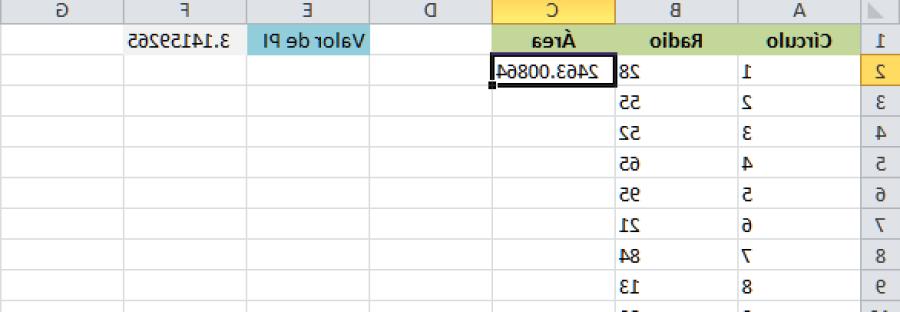

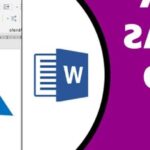

Deja una respuesta